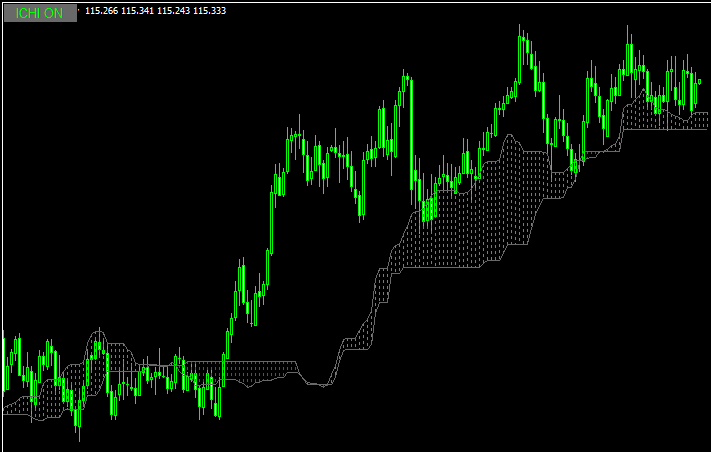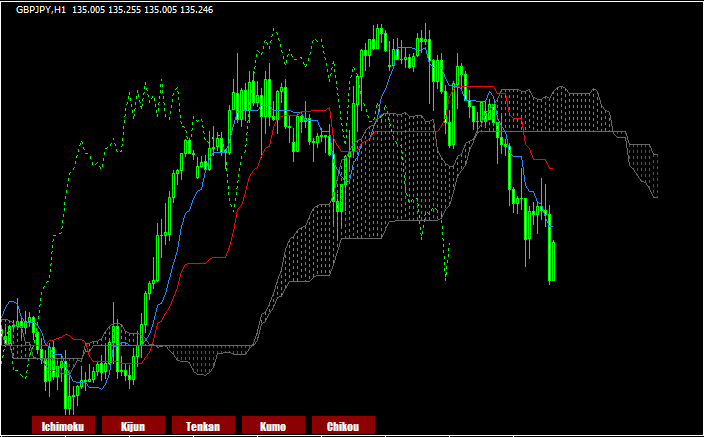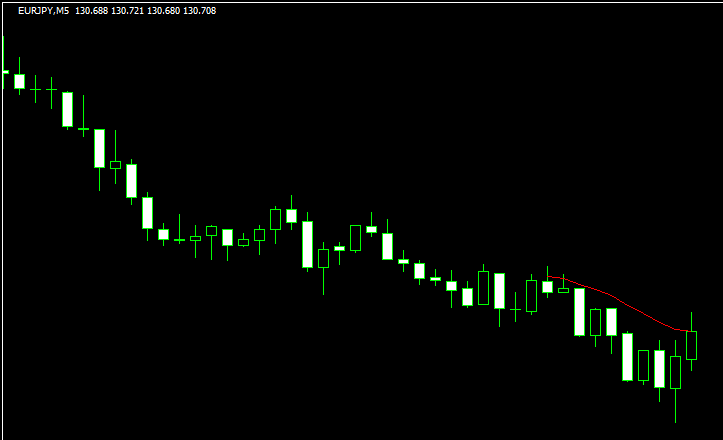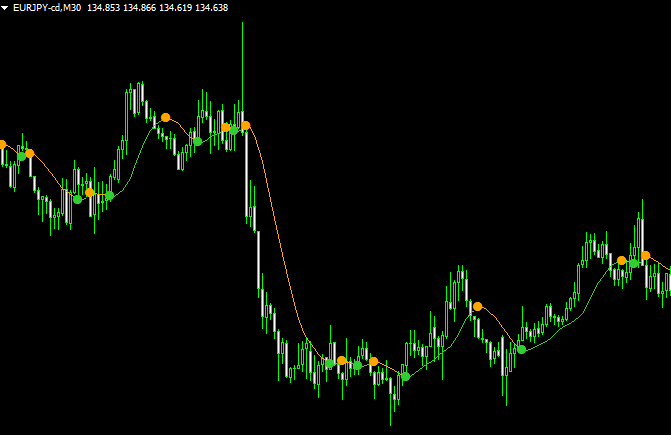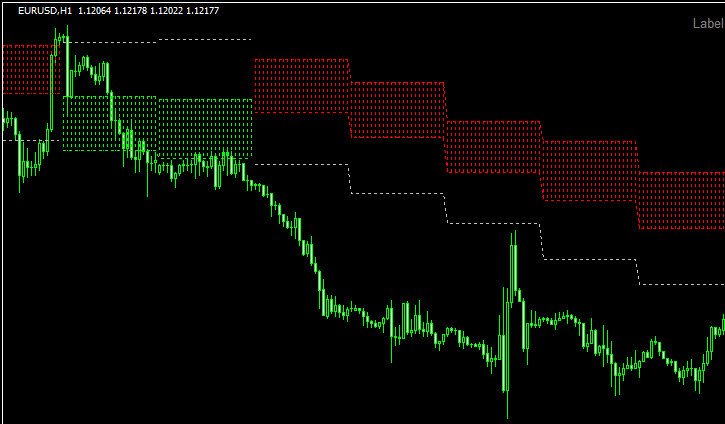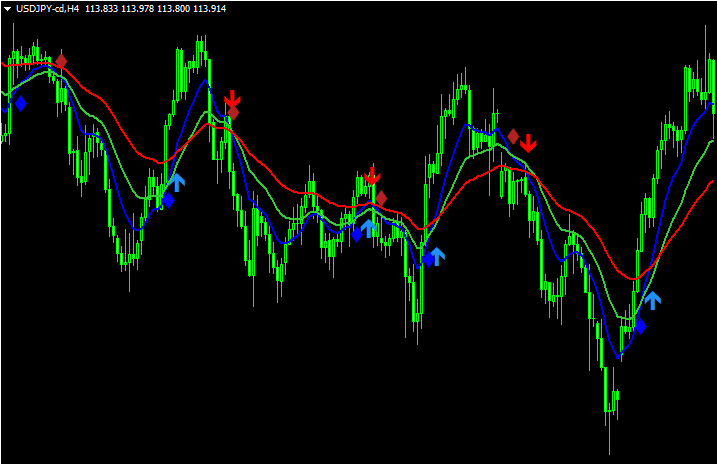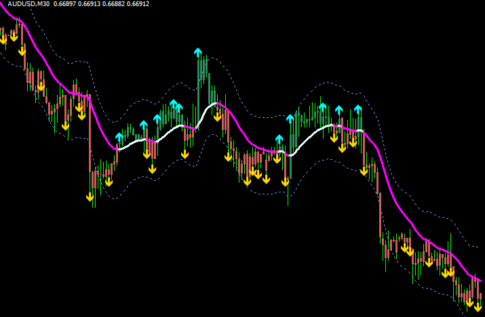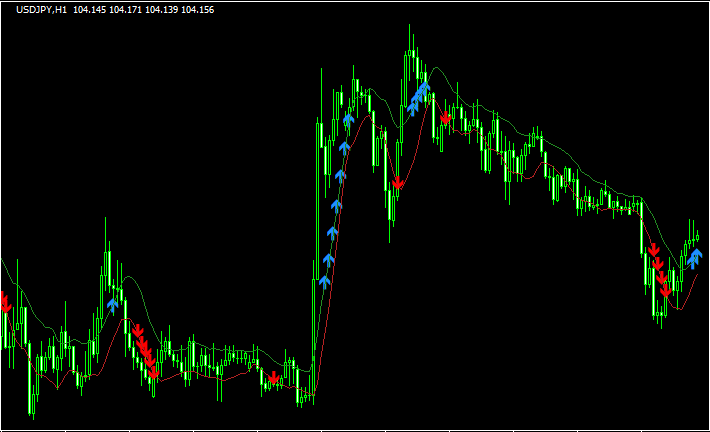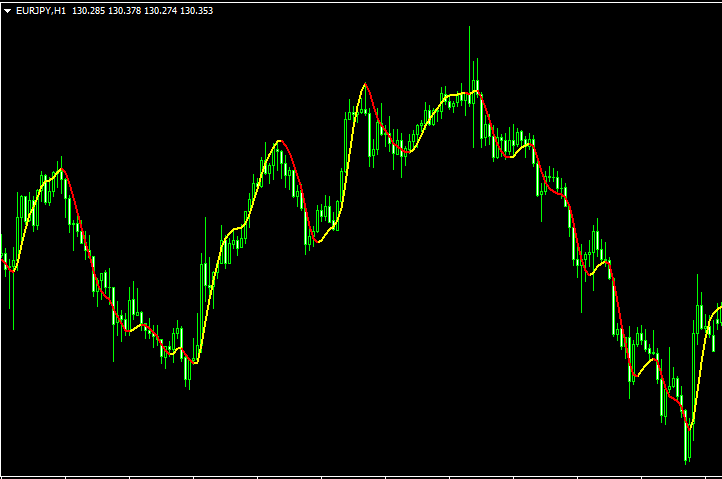一目均衡表をボタンクリックでオンオフできるインジです。
初期設定では雲のみの表示となりますが、転換線、基準線、遅行スパンも個別に表示可能です。
通知機能も充実しており、様々な状況でアラートやメール送信が可能です。(詳しくはパラメーター設定の項目をご覧ください)
更にはマルチタイムにも対応しており、上位足の一目均衡表の表示&オンオフが可能です。
下のGif動画は1時間足の4時間足の一目均衡表を表示してオンオフしています。
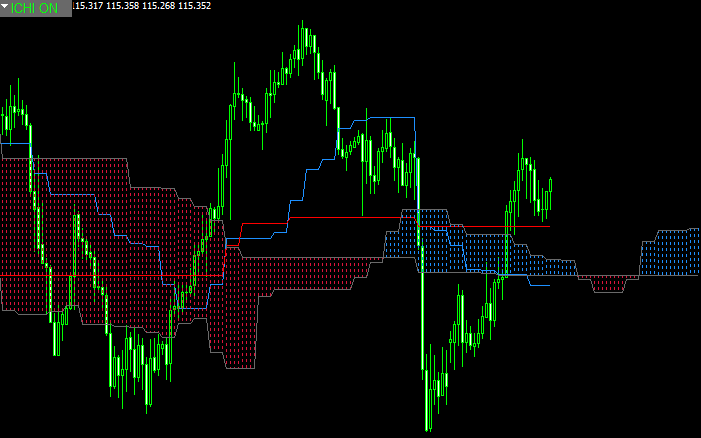
一目均衡表系のインジとしてはかなり便利です。
特定の状況になったらアラートで知らせてほしい場合や、他のインジと一緒に表示したい場合など、役立つシチュエーションは多いと思います。
お勧めします。
パラメーター設定
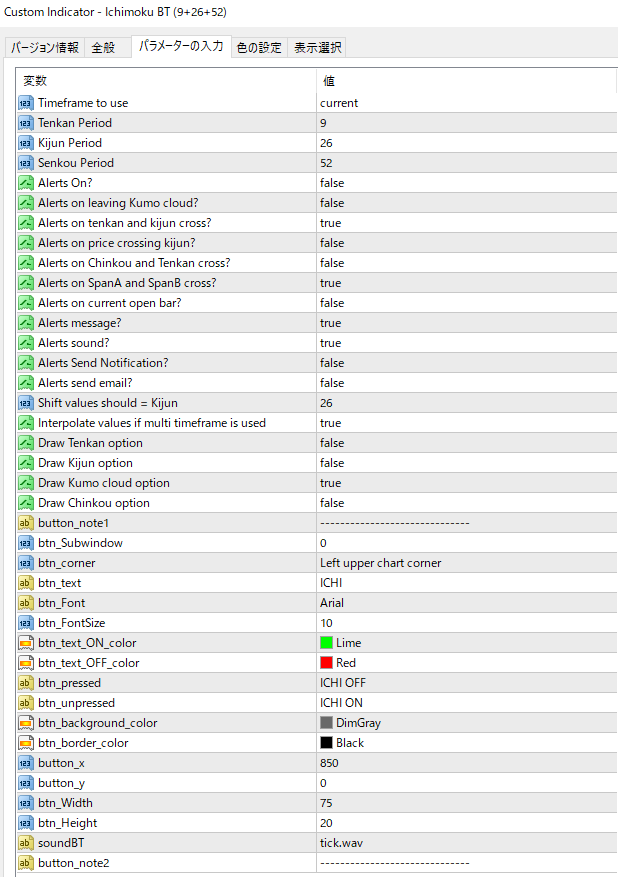
- Alerts on leaving kumo cloud:雲ブレイクでアラート
- Alerts on tenkan and kijun cross:転換線と基準線のクロスでアラート
- Alerts on price crossing kijun:基準線と価格のクロスでアラート
- Alerts on Chinkou and Tenkan cross:遅行スパンと転換線のクロスでアラート
- Alerts on SpanA &SpanB Cross:雲の陽転・陰転でアラート
デフォルト設定ではボタンの位置が右側にあるため、チャートのサイズによっては表示されないことがあります。
表示されない場合は、Button_Xの値を小さくしてください。
転換線、基準線、遅行スパン、雲のそれぞれをオンオフできるインジもあります。